CDのリッピングを行うことにしましたが、何のソフトを利用するかまったくわからず、インターネットを回遊していると、「dBpoweramp」というソフトが何やら良さそうだと辿り着きました。
なにやら、リッピングの際にアップサンプリングも同時行ってくれるとのこと。
これだとCDをハイレゾ音源でデータ化できます。
さらに、アップサンプリングも同時にしてくれる機能が備わっているらしい(ここがポイント)。
ネット上でもある程度情報が落ちていて安心そうだったので、こちらを使ってみることにしました。
リッピングソフトを選ぶ際にポイントにしたのは、
ある程度実績があることと、今後もサポートされるソフトであるか、です。
これからずっとCDのリッピングを行っていくことを考えると、同じソフトを使い続けたいですよね。
違うソフトに移行しないといけなくて、仕様が違っていたりはめんどくさいです。
そういったとろこで、オーディオファン御用達?のdBpowerampは安心して使用できそうと判断しました。
dBpowerampとは
イギリスのillustrate社が提供しているリッピングソフトウェアになります。
主に、CD Ripper、Music Convertor、Batch Convertorの3つの機能が含まれています。
・CDの音楽をパソコンに取り込んで、データ化を行う機能(CD Ripper)
・すでに持っている音楽データを別の形式に変換する機能(Music Convertor)
・サーバー上の音楽データを一括で変換する機能(Batch Convertor)
公式ホームページに掲載されていますが、この道20年以上やってきている老舗のオーディオメーカーのようです。
For the last 20 years, illustrate have gained expert knowledge in: Audio codecs, Ripping, Audio Conversion and Metadata. Privately held, our products speak for themselves in-terms of quality, depth and usability, these products include:
illustrate社のホームページはこちら
dBpowerampのダウンロード
では実際にダウンロードをしていきましょう。
illustrateのホームページにアクセスして、dBpowerampのダウンロードページにジャンプします。
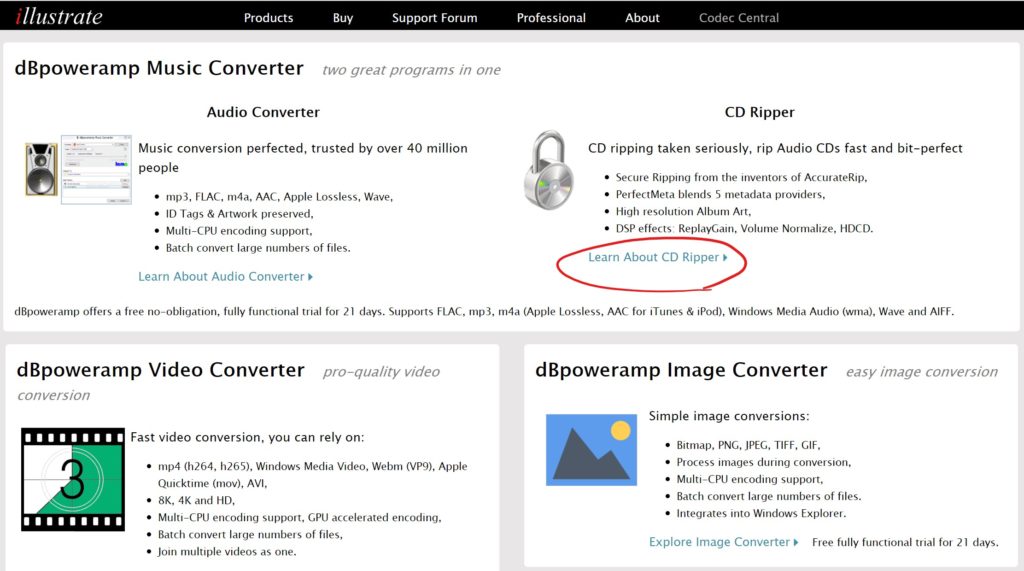
dBpowerampのダウンロードページになります。
ダウンロードページでは、21日間のトライアルバージョンと購入バージョンが選択できます。
ずっと使うことが決まっているなら、購入でいいでしょう。
今回は、購入の手順を掲載します。
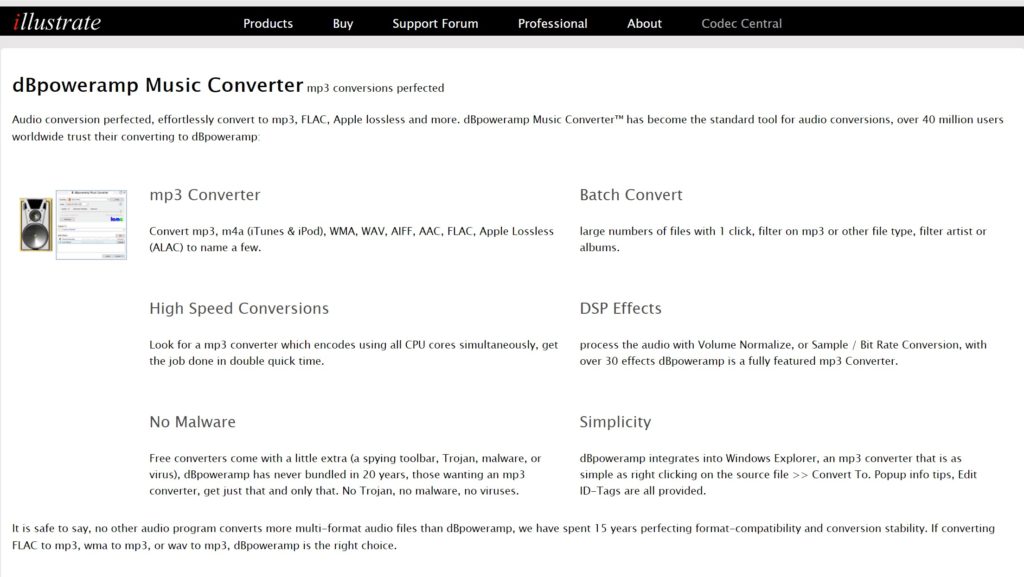
ダウンロードページ下の「Purchase dBpoweramp」をクリックします。
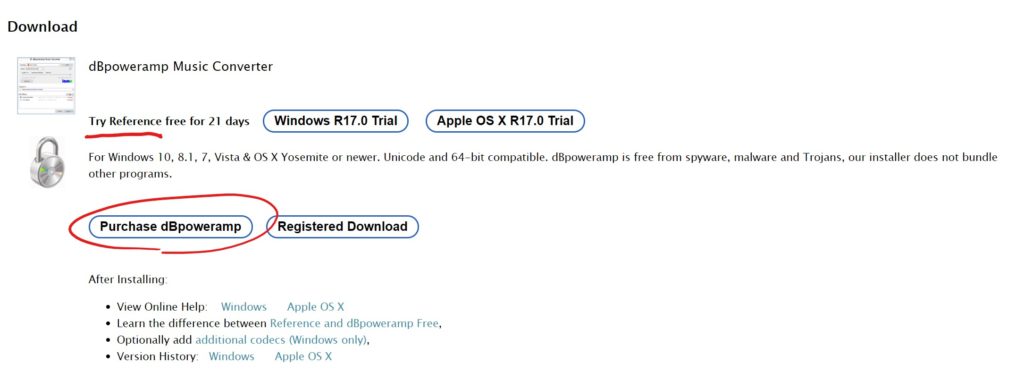
購入のオプションを選択します。
・使用するパソコンのプラットフォーム
→ Windows
・購入するプラン
→ 1台のみ
複数台で使用する場合は、Family Packを購入すると良いです。
Family Packだと、5台までインストール可能です。
1台のみだと、39ドル(約4160円)になります。
一応、Amazonでもディスクで購入できますが、ダウンロード版の方が安いかつ、すぐに手に入るので、物理的なディスクがほしくないかぎりは、ダウンロードでいいでしょう。
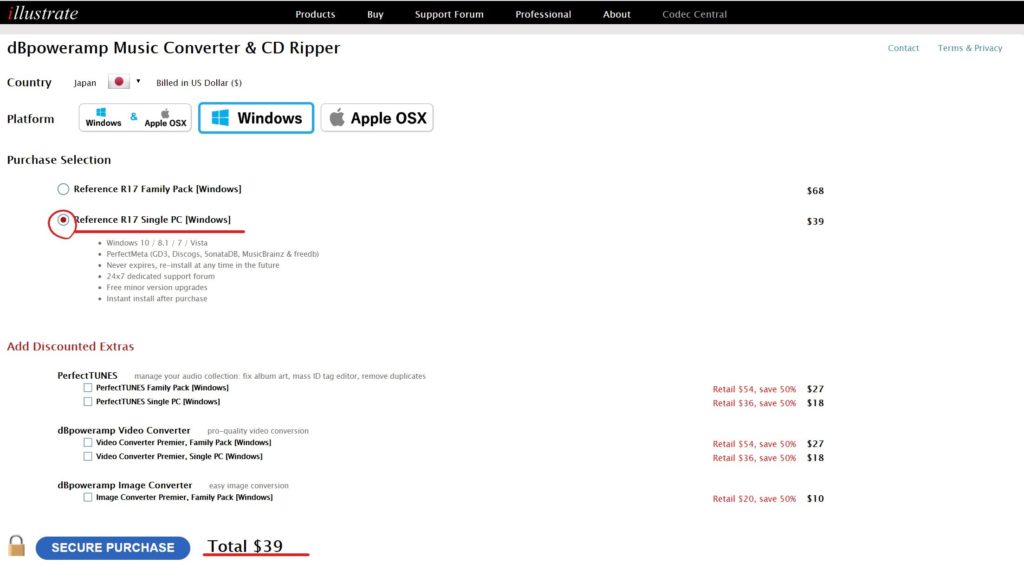
支払い方法になります。
クレジットカードかPayPalなどの支払い方法もあります。
私は、PayPalを使用しているのでPayPalで支払いしました。
日本でも、PayPalが普及してほしいですね。
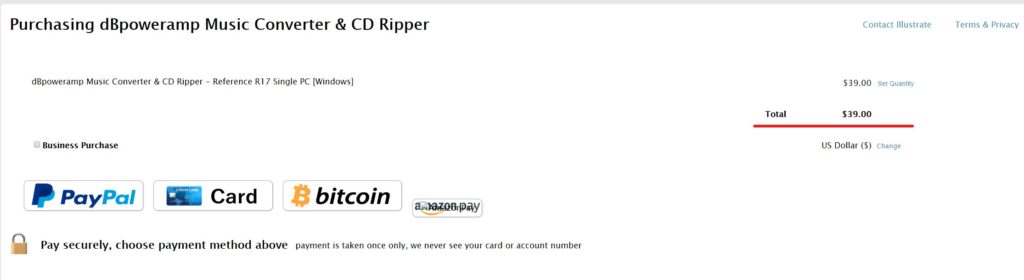
支払いが済んだら、インストール画面に遷移します。
メールアドレス、名前などの情報を登録して、「Install Registered Software」をクリックします。
dBpowerampのダウンロードが開始します。
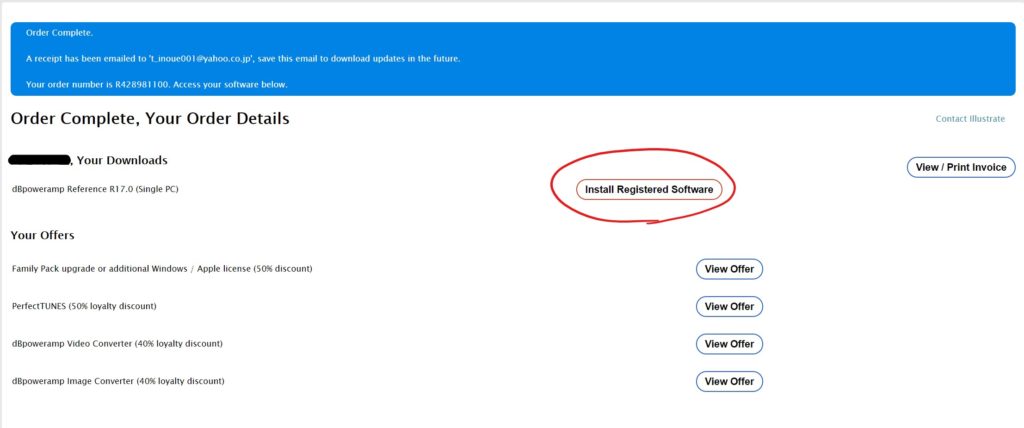
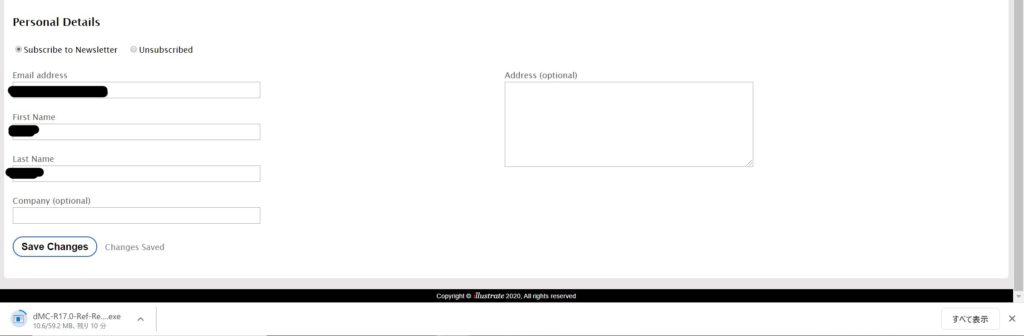
ダウンロードが完了すると、「dMC-R17.0-Ref-Registered」というファイルがダウンロードフォルダに保存されています。
これが、dBpowerampのインストーラになります。
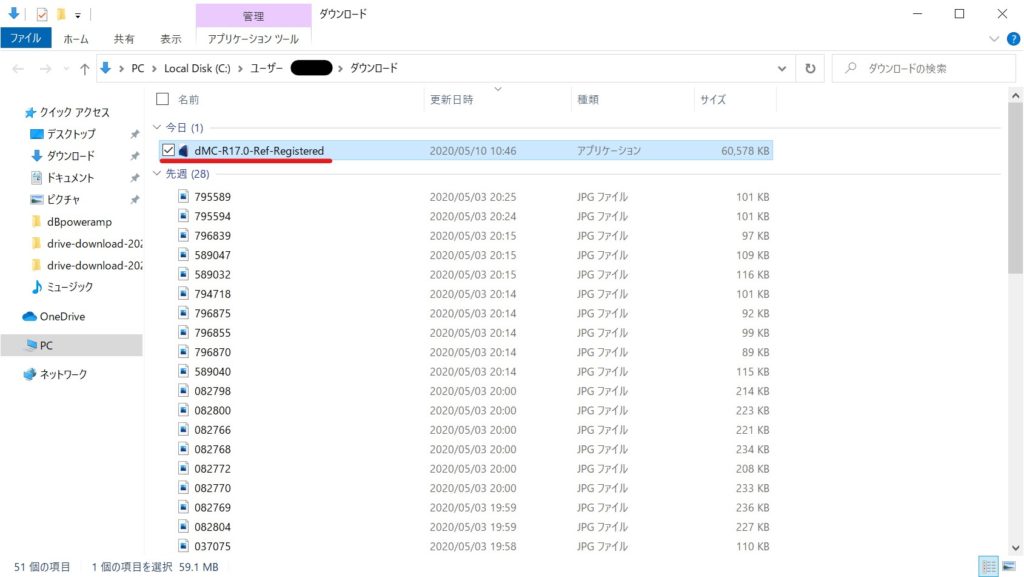
ダウンロードまでで、ざっと10分~15分程度でいけました。
dBpowerampのインストール
次にdBpowerampのインストール手順になります。
先程、ダウンロードしたインストーラを実行すると、インストール画面が表示されます。
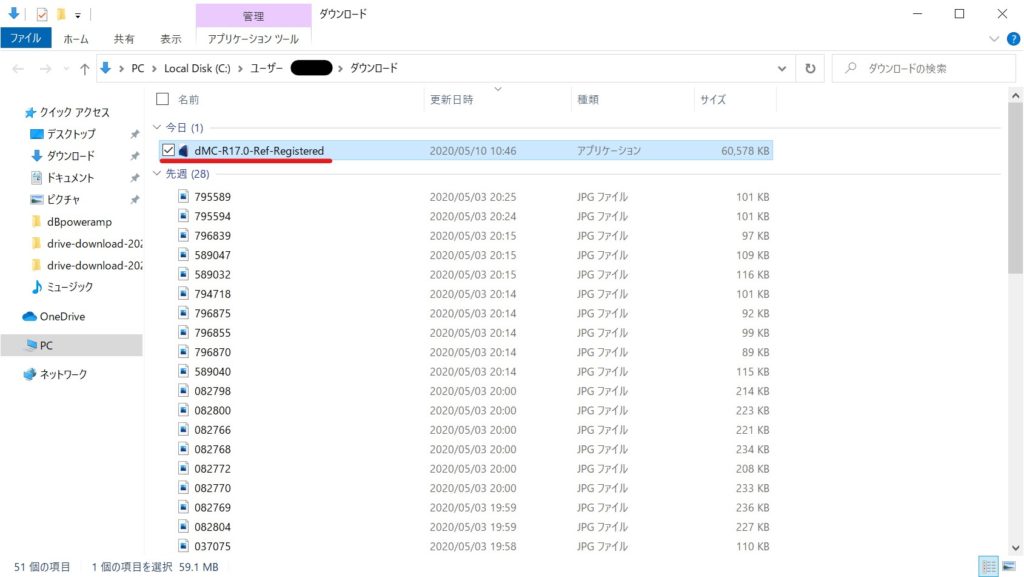
インストール先を選択して、インストールを開始します。
インストール先は、デフォルトで問題なでしょう。
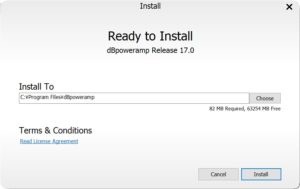
「Install」ボタンをクリックすると、以下の警告画面がポップアップで現れました。
インストール前に再起動が必要なようです。「はい」を押して、強行突破できそうですが、念の為に再起動したあとに、再度インストールを実行しました。
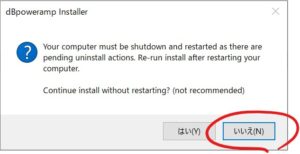
インストールが開始されます。
1~2分程度で完了します。
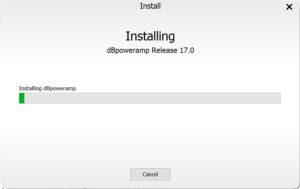
インストールが完了すると、以下の画面になります。
「Finish」ボタンをクリックして、無事にPCにdBpowerampのインストールが完了になります。
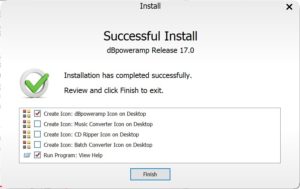
Windowsメニューを開くと、dBpowerampの3つのソフトが追加されています。
・Music Converter
・Batch Converter、・dBpoweramp
これでインストールは完了になります。
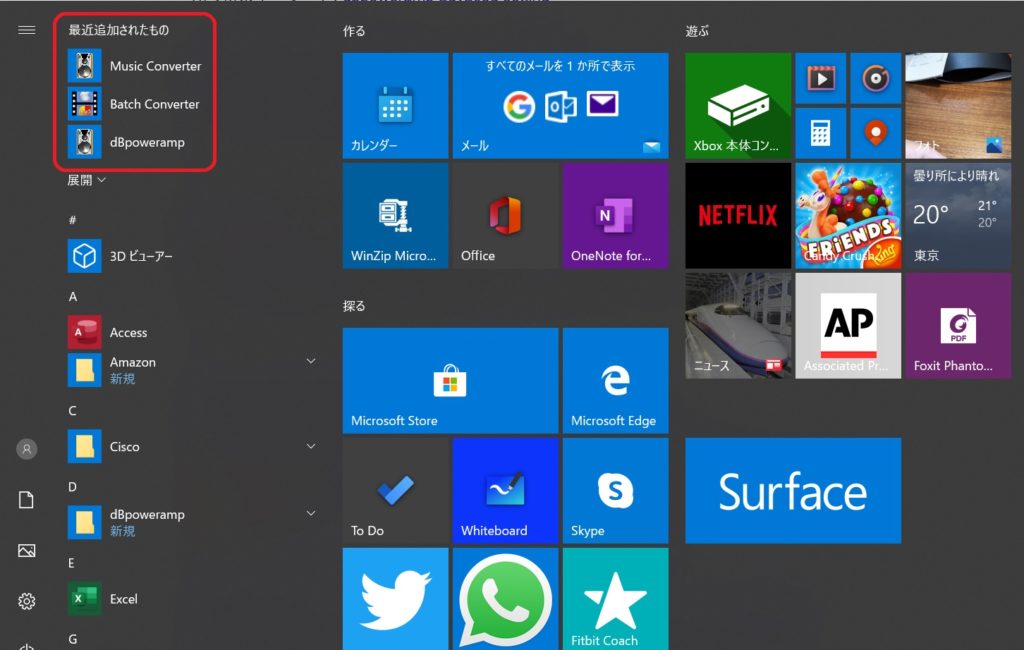
最後までお読みいただき、ありがとうございます。
次回は、dBpowerampを実際に使用したレビュー記事をお伝えします。
dBpowerampの設定方法・リッピング編
